Win10大地企业版系统如何在控制面板中显示Windowsupdate
时间:2018-03-22 来源:www.xiazaima.com 作者:下载妈
许多用户在升级win10大蕃薯纯净版系统之后,会发现Windows update已经被微软移除控制面板了,但是许多用户觉得这样很不习惯,还是想要在控制面板中显示Windows update,那么要怎么操作呢,现在给大家讲解一下Win10老桃毛专业版系统在控制面板中显示Windowsupdate的具体方法如下。
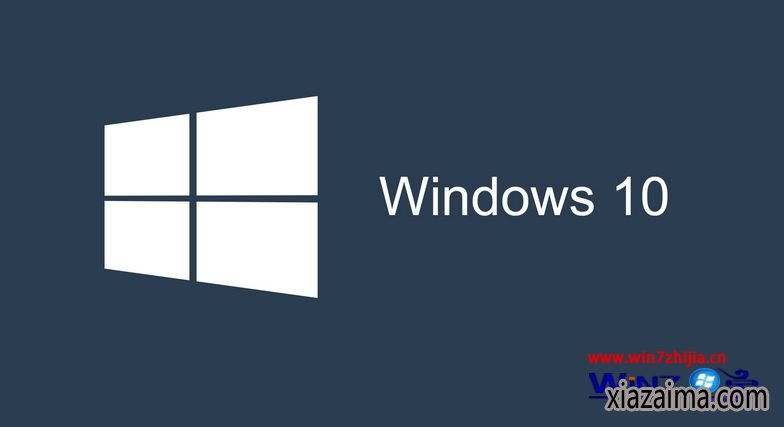
幸运的是,如果用户还在使用控制面板来设置电脑,现在有一个很简单的方法,使Windows Update重新回归控制面板,但是实际上这种回归只是在控制面板当中添加了Windows Update快捷方式,因为微软已经删除了Windows Update在控制面板当中的用户界面。
1、具体做法是在桌面上创建一个快捷方式,在 “项目的位置”当中输入“control.exe /name Microsoft.WindowsUpdate”(不包括双引号),然后,在桌面上创建一个新的文本文档,并粘贴以下代码:
Windows Registry Editor Version 5.00
[HKEY_CLASSES_ROOT\CLSID\{36eef7db-88ad-4e81-ad49-0e313f0c35f8}] "System.Software.TasksFileUrl"="Internal" "System.ApplicationName"="Microsoft.WindowsUpdate" "System.ControlPanel.Category"="5" @="@%SystemRoot%\\system32\\shell32.dll,-22068" "InfoTip"="@%SystemRoot%\\system32\\shell32.dll,-22580" [HKEY_CLASSES_ROOT\CLSID\{36eef7db-88ad-4e81-ad49-0e313f0c35f8}\DefaultIcon] @="shell32.dll,-47" [HKEY_CLASSES_ROOT\CLSID\{36eef7db-88ad-4e81-ad49-0e313f0c35f8}\Shell] [HKEY_CLASSES_ROOT\CLSID\{36eef7db-88ad-4e81-ad49-0e313f0c35f8}\Shell\Open] [HKEY_CLASSES_ROOT\CLSID\{36eef7db-88ad-4e81-ad49-0e313f0c35f8}\Shell\Open\Command] @=hex(2):63,00,6f,00,6e,00,74,00,72,00,6f,00,6c,00,2e,00,65,00,78,00,65,00,20,\ 00,2f,00,6e,00,61,00,6d,00,65,00,20,00,4d,00,69,00,63,00,72,00,6f,00,73,00,\ 6f,00,66,00,74,00,2e,00,57,00,69,00,6e,00,64,00,6f,00,77,00,73,00,55,00,70,\ 00,64,00,61,00,74,00,65,00,00,00 [HKEY_LOCAL_MACHINE\SOFTWARE\Microsoft\Windows\CurrentVersion\Explorer\ControlPanel\NameSpace\{36eef7db-88ad-4e81-ad49-0e313f0c35f8}] @="Windows Update"
2、保存该文档并关闭,然后更改改文件的txt后缀变成reg后缀,最后双击此Reg文件,加入深度技术企业版系统注册表,即可将桌面的Windows Update快捷方式添加到控制面板当中。
关于Win10如何在控制面板中显示Windows update就给大家介绍到这边了,如果你有需要的话,就可以采取上面的方法步骤来进行操作吧。
 雨林木风 GHOST WIN10 X64 装机版 V2015.01
雨林木风 GHOST WIN10 X64 装机版 V2015.01雨林木风 GHOST WIN10 X64 装机版 V2015.01 硬盘安装: 推荐 将ISO文件内的(安装系统.EXE 与 WIN10.GHO)文件,复制到硬盘 D:\ 运行 D:\安装系统.EXE Y确定 系统自动重启安装 ☆ .....
2015-01-03 雨林木风Ghost Win10 (X64) 快速专业版 v202105(完美激活)
雨林木风Ghost Win10 (X64) 快速专业版 v202105(完美激活)雨林木风Ghost Win10x64位专业版v202105版本系统加快了开关机机速度,自动关闭停止响应。加快菜单显示速度;启用DMA传输模式。使用打印机,关闭后台打印服务可有效节省内存占用。雨.....
2021-04-14
电脑系统栏目
win10系统下载排行
更多+- 1新萝卜家园 Ghost Win10 x64 旗舰官方版 V2015.05
- 2电脑公司Ghost Win10 (64位) 精选专业版 2021.06(完美激活)
- 3番茄花园Ghost Win10x86 免激活 专业版 v2018.11
- 4深度技术Ghost Win10 32位 新机装机版2017.07(无需激活)
- 5深度技术Ghost Win10 x64位 可靠装机版2017V07(绝对激活)
- 6电脑公司Ghost Win10x86 好用专业版 2020年09月(完美激活)
- 7番茄花园 Ghost Win10 32位 装机版 V2016.09(无需激活)
- 8新萝卜家园Ghost Win10 X32 专业版 v2016.12(无需激活)
- 9大地系统 GHOST WIN10 X64 旗舰增强版 V2015.02
- 10系统之家Ghost Win10x86 快速专业版 V2019.12月(激活版)
win7系统下载推荐
更多+- 1雨林木风 GHOST WIN7 32位 装机版 V2016.09(免激活)
- 2雨林木风GHOST WIN7 x64位 通用旗舰版 V2019年04月(自动激活)
- 3深度技术 Ghost win7 32位 装机版 2016.06
- 4系统之家GHOST Win7x86 精选旗舰版 2021.07月(自动激活)
- 5系统之家Ghost_Win7_32位_大神装机版_2016.07
- 6老毛桃 GHOST WIN7 32位 装机正式版 2016.06
- 7雨林木风GHOST WIN7 X64 安全旗舰版 v2019.02(免激活)
- 8深度技术GHOST WIN7 X64位官方安全版V2017.03月(绝对激活)
- 9深度技术GHOST WIN7 X64位经典极速版2017年02月(完美激活)
- 10系统之家 GHOST WIN7 SP1 64位 免激活装机版 2016.05
电脑系统教程排行
- 1Windows Win10系统的磁盘是什么?系统吧详解“Windows Win10系统
- 2五大步骤迅速创建完美Win10本地库快捷方式
- 3黑云Win10专业版系统紧急重新启动的方法
- 4雨林木风Win10专业版如何查看Hosts文件是否被篡改
- 5Win10纯净版系统下修改route实现内外网连接的技巧
- 6如何解决W7系统不能够识别光驱问题?系统吧详解“W7系统不能够识
- 7笔记本windows8系统"允许Bluetooth设备连接到此计算机&
- 8雨林木风Win10官方定制版Windows Embedded Standard 7
- 9小马Win10旗舰版开机出现配置Windows Update是如何关闭的
- 10为什么百度图片打不开?豆豆Win10企业版网页百度图片打不开的解
